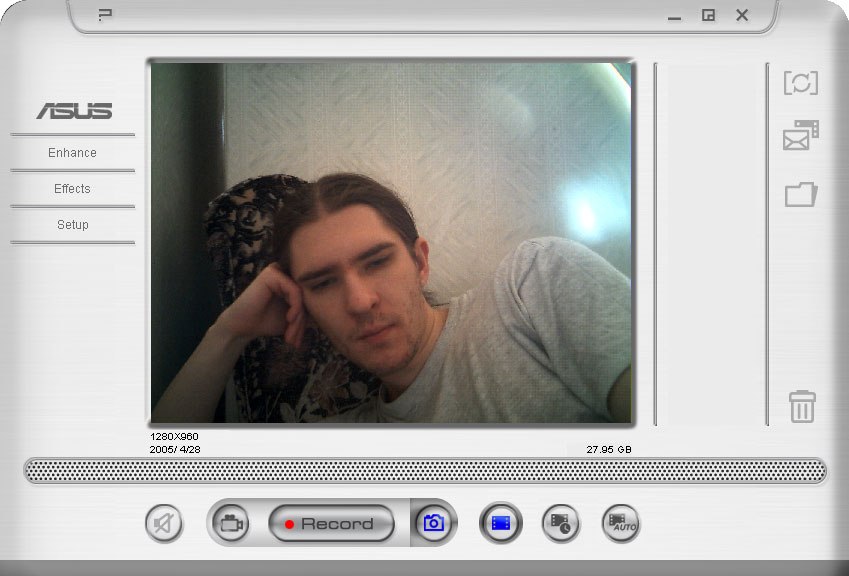노트북에서 냉각기의 속도를 높이는 방법은 무엇입니까?

냉각기는 노트북이나 컴퓨터의 가장 중요한 구성 요소 중 하나입니다. 그것은 장치의 모든 요소를 식히는 데 도움이 특수 구멍을 통해 뜨거운 공기를 그립니다.
일부 노트북은 전원을 사용합니다.내장 팬은 절반 이상을 필요로합니다. 약한 냉각 시스템은 장치의 과열로 이어지며 전체적으로 작동하기에 매우 위험합니다. 랩탑이 작동 중 뜨거워 졌다는 느낌이 들기 시작했다면, 문제는 정확히 쿨러입니다.
이 요소는 사실 때문입니다 운영이 시스템은 에너지를 절약하기 위해 모든 팬의 기능을 특별히 활성화하지 않습니다. 이 문제를 해결하려면 자체적으로 가능하며 아래에서 노트북의 팬 속도를 높이는 방법을 알아 보겠습니다.

팬의 팬 속도 증가
구성하려면 Speed Fan 프로그램을 다운로드해야합니다. 애플리케이션을 실행하고 아래 지침을 따르십시오.
처음에는 온도 매개 변수를 분석하십시오. 창에서 정상 온도 초과가 눈에 띄는 측면에서 장치를 찾으십시오. 여러 번 기기에 내장 된 팬 이름 옆에있는 '위로'화살표를 클릭하십시오. 그런 다음 원하는 온도가 쿨러 회전 속도에 맞게 표준화 될 때까지 기다리십시오. 그런 다음 접을 (닫지 마십시오!) 프로그램.
이 프로그램이 상호 작용하지 않을 수도 있습니다귀하의 운영 체제와. 이 경우 AMD OverDrive 응용 프로그램을 다운로드하십시오. 특히이 애플리케이션은 AMD 프로세서가 장착 된 노트북에 적합합니다. 주 메뉴가로드 될 때까지 기다렸다가 성능 제어 하위 섹션에있는 팬 제어 탭을 엽니 다. 이미지 아래에서 슬라이더를 100 %로 드래그하고 적용을 클릭하여 지정된 값을 설정합니다.
그런 다음 환경 설정을 클릭 한 다음설정. 나타나는 메뉴에서 "마지막 설정 적용"확인란을 선택하십시오. 이 기능을 사용하면 프로그램을 시작할 때마다 사용자가 설정 한 매개 변수가 자동으로 포함됩니다. 확인을 누르고 응용 프로그램을 닫습니다.

인텔 프로세서가 탑재 된 노트북의 경우 이상적입니다.Riva Tuner 응용 프로그램을 사용하여 팬 속도를 높입니다. 아래에서는 2.24c 버전에서 설정을 구성하는 방법을 보여줍니다. 그러나이 설명서는 다른 버전에서도 사용할 수 있습니다. 적절한 작동을 위해서는 노트북에 NVIDIA 그래픽 카드 및 해당 드라이버가 설치되어 있어야합니다.
프로그램을 설치하고 활성화하십시오.
그런 다음 "레지스트리"로 이동하고 AutoFanSpeedControl 근처에서 숫자 3을 입력하십시오.
십자가로 프로그램을 닫거나 출구를 누르십시오. Riva Tuner를 다시 시작하십시오.
"홈"탭에서 비디오 카드의 이름 옆에있는 삼각형을 클릭하고 열린 메뉴에서 "하위 수준 시스템 설정"을 선택하십시오.
당신이 해야하는 창이 열릴 것입니다.참고 "낮은 수준의 냉각기 관리 사용". 그런 다음 "정의"를 선택하고 100 %로 설정 한 다음 "확인"버튼을 눌러 확인하십시오. 재부팅하고 새 매개 변수로 냉각기의 성능을 확인한 후 "자동"섹션에서 자동 모드를 설정할 수 있습니다.
중요 : 적어도 일년에 한 번 장치를 분해하고 내부에서 청소해야합니다. 또한 베어링에 윤활제가 필요합니다. 따라서 전반적으로 팬과 랩톱의 속도를 크게 연장하고 높일 수 있습니다.